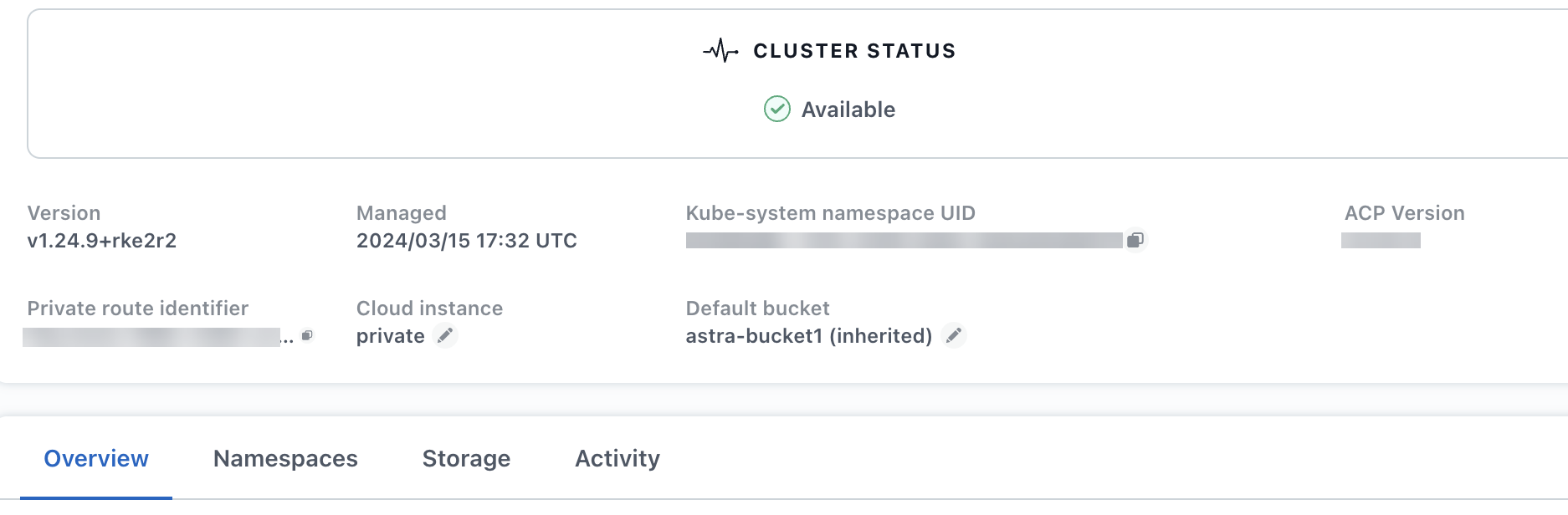Abilita Astra Control Provisioner
 Suggerisci modifiche
Suggerisci modifiche


Astra Trident le versioni 23,10 e successive includono la possibilità di utilizzare Astra Control Provivisioner, che consente agli utenti dotati di licenza Astra Control di accedere a funzionalità avanzate di provisioning dello storage. Astra Control Provisioner fornisce questa funzionalità estesa oltre alle funzionalità standard basate su CSI Astra Trident. È possibile utilizzare questa procedura per abilitare e installare Astra Control Provisioner.
L'abbonamento a Astra Control Service include automaticamente la licenza per l'utilizzo di Astra Control Provisioner.
In arrivo gli update di Astra Control, Astra Control Provivisioner sostituirà Astra Trident come provisioner di storage e orchestrator e sarà obbligatorio per l'utilizzo di Astra Control. Per questo motivo, si consiglia vivamente agli utenti di Astra Control di attivare Astra Control Provisioner. Astra Trident continuerà a rimanere open source e ad essere rilasciato, mantenuto, supportato e aggiornato con le nuove CSI e altre funzionalità di NetApp.
Se Aggiungi un cluster a Astra Control Service che non ha Astra Trident precedentemente installato, il cluster verrà contrassegnato come Eligible. Dopo di lei "Aggiungi il cluster a Astra Control", Astra Control provisioner verrà abilitato automaticamente.
Se il cluster non è contrassegnato Eligible, verrà contrassegnato Partially eligible per uno dei seguenti motivi:
-
Sta utilizzando una versione meno recente di Astra Trident
-
Sta utilizzando un Astra Trident 23,10 che non ha ancora attivato l'opzione di provisioning
-
Si tratta di un tipo di cluster che non consente l'abilitazione automatica
Per Partially eligible Casi, usa queste istruzioni per abilitare manualmente Astra Control Provisioner per il tuo cluster.
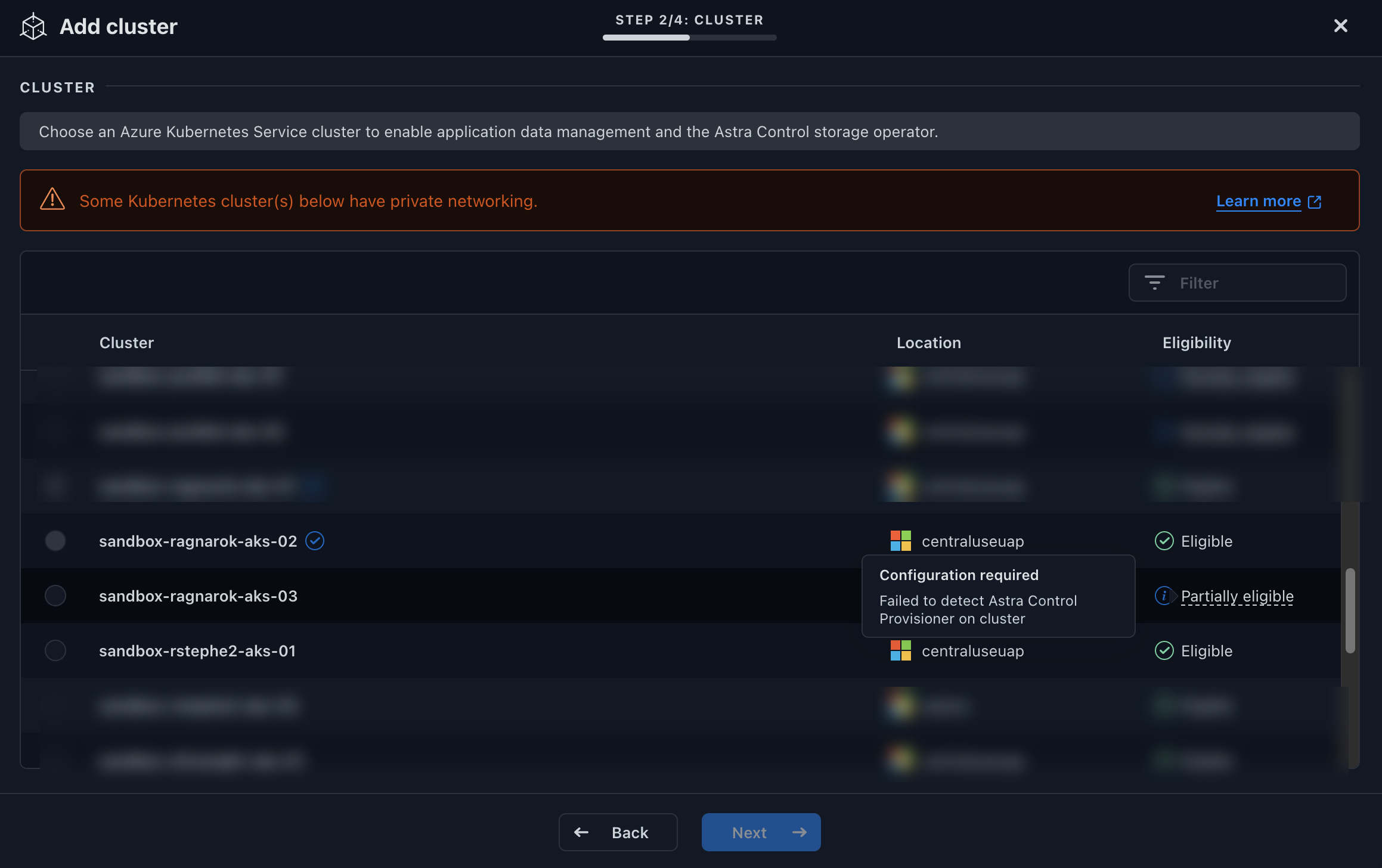
Se hai già un Astra Trident senza Astra Control Provivisioner e vuoi abilitare Astra Control Provivisioner, esegui prima quanto segue:
-
Se Astra Trident è installato, conferma che la sua versione si trovi all'interno di una finestra a quattro release: Puoi eseguire un aggiornamento diretto a Astra Trident 24,02 con Astra Control Provisioner se il tuo Astra Trident si trova all'interno di una finestra a quattro release della versione 24,02. Ad esempio, puoi eseguire l'upgrade direttamente da Astra Trident 23,04 a 24,02.
-
Confirmi che il tuo cluster ha un'architettura di sistema AMD64: L'immagine Astra Control Provivisioner è fornita in entrambe le architetture CPU AMD64 e ARM64, ma solo AMD64 è supportato da Astra Control.
-
Accedere al Registro di sistema dell'immagine di controllo Astra di NetApp:
-
Effettua l'accesso all'interfaccia utente di Astra Control Service e registra l'ID account Astra Control.
-
Selezionare l'icona della figura in alto a destra nella pagina.
-
Selezionare API access.
-
Annotare l'ID account.
-
-
Nella stessa pagina, selezionare generate API token, copiare la stringa del token API negli Appunti e salvarla nell'editor.
-
Accedere al registro Astra Control utilizzando il metodo preferito:
docker login cr.astra.netapp.io -u <account-id> -p <api-token>crane auth login cr.astra.netapp.io -u <account-id> -p <api-token>
-
-
(Solo registri personalizzati) attenersi alla seguente procedura per spostare l'immagine nel registro personalizzato. Se non si utilizza un registro, seguire i passaggi dell'operatore Trident nel sezione successiva.
Per i seguenti comandi, puoi utilizzare Podman al posto di Docker. Se si utilizza un ambiente Windows, si consiglia di utilizzare PowerShell. Docker-
Estrarre l'immagine di Astra Control provisioner dal Registro di sistema:
L'immagine estratta non supporta più piattaforme e supporta solo la stessa piattaforma dell'host che ha estratto l'immagine, ad esempio Linux AMD64. docker pull cr.astra.netapp.io/astra/trident-acp:24.02.0 --platform <cluster platform>Esempio:
docker pull cr.astra.netapp.io/astra/trident-acp:24.02.0 --platform linux/amd64
-
Contrassegnare l'immagine:
docker tag cr.astra.netapp.io/astra/trident-acp:24.02.0 <my_custom_registry>/trident-acp:24.02.0 -
Inviare l'immagine al registro personalizzato:
docker push <my_custom_registry>/trident-acp:24.02.0
Gru-
Copiare il manifesto di Astra Control Provisioner nel registro personalizzato:
crane copy cr.astra.netapp.io/astra/trident-acp:24.02.0 <my_custom_registry>/trident-acp:24.02.0
-
-
Determinare se il metodo di installazione originale di Astra Trident ha utilizzato un.
-
Abilita Astra Control Provisioner in Astra Trident utilizzando il metodo di installazione utilizzato originariamente:
Operatore Astra Trident-
"Scaricare il programma di installazione di Astra Trident ed estrarlo".
-
Completa questi passaggi se non hai ancora installato Astra Trident o se hai rimosso l'operatore dall'implementazione originale di Astra Trident:
-
Creare il CRD:
kubectl create -f deploy/crds/trident.netapp.io_tridentorchestrators_crd_post1.16.yaml -
Creare lo spazio dei nomi tridente (
kubectl create namespace trident) o confermare che lo spazio dei nomi tridente esiste ancora (kubectl get all -n trident). Se lo spazio dei nomi è stato rimosso, crearlo di nuovo.
-
-
Aggiorna Astra Trident alla versione 24.02.0:
Per i cluster che eseguono Kubernetes 1.24 o versioni precedenti, utilizzare bundle_pre_1_25.yaml. Per i cluster che eseguono Kubernetes 1.25 o versioni successive, utilizzarebundle_post_1_25.yaml.kubectl -n trident apply -f trident-installer/deploy/<bundle-name.yaml> -
Verificare che Astra Trident sia in esecuzione:
kubectl get torc -n tridentRisposta:
NAME AGE trident 21m
-
se si dispone di un registro che utilizza segreti, creare un segreto da utilizzare per estrarre l'immagine di Astra Control Provisioner:
kubectl create secret docker-registry <secret_name> -n trident --docker-server=<my_custom_registry> --docker-username=<username> --docker-password=<token> -
Modificare il TridentOrchestrator CR e apportare le seguenti modifiche:
kubectl edit torc trident -n trident-
Impostare una posizione del Registro di sistema personalizzata per l'immagine Astra Trident o estrarla dal Registro di sistema Astra Control (
tridentImage: <my_custom_registry>/trident:24.02.0oppuretridentImage: netapp/trident:24.02.0). -
Abilita Astra Control Provisioner (
enableACP: true). -
Impostare la posizione del Registro di sistema personalizzata per l'immagine Astra Control Provivioner o estrarla dal Registro di sistema Astra Control (
acpImage: <my_custom_registry>/trident-acp:24.02.0oppureacpImage: cr.astra.netapp.io/astra/trident-acp:24.02.0). -
Se stabilito segreti di estrazione delle immagini in precedenza, è possibile impostarle qui (
imagePullSecrets: - <secret_name>). Usare lo stesso nome segreto che hai stabilito nei passaggi precedenti.
apiVersion: trident.netapp.io/v1 kind: TridentOrchestrator metadata: name: trident spec: debug: true namespace: trident tridentImage: <registry>/trident:24.02.0 enableACP: true acpImage: <registry>/trident-acp:24.02.0 imagePullSecrets: - <secret_name>
-
-
Salvare e uscire dal file. Il processo di distribuzione si avvia automaticamente.
-
Verificare che l'operatore, la distribuzione e i replicaset siano stati creati.
kubectl get all -n tridentIn un cluster Kubernetes dovrebbe esserci solo un'istanza dell'operatore. Non creare implementazioni multiple dell'operatore Astra Trident. -
Verificare
trident-acpil container è in esecuzione e cosìacpVersionè24.02.0con stato diInstalled:kubectl get torc -o yamlRisposta:
status: acpVersion: 24.02.0 currentInstallationParams: ... acpImage: <registry>/trident-acp:24.02.0 enableACP: "true" ... ... status: Installed
tridentctl-
"Scaricare il programma di installazione di Astra Trident ed estrarlo".
-
"Se disponi già di un Astra Trident, disinstallarlo dal cluster che lo ospita".
-
Installa Astra Trident con Astra Control Provisioner abilitato (
--enable-acp=true):./tridentctl -n trident install --enable-acp=true --acp-image=mycustomregistry/trident-acp:24.02 -
Confermare che Astra Control Provisioner è stato abilitato:
./tridentctl -n trident versionRisposta:
+----------------+----------------+-------------+ | SERVER VERSION | CLIENT VERSION | ACP VERSION | +----------------+----------------+-------------+ | 24.02.0 | 24.02.0 | 24.02.0. | +----------------+----------------+-------------+
Timone-
Se hai installato Astra Trident 23.07.1 o una versione precedente, "disinstallazione" l'operatore e gli altri componenti.
-
Se il cluster Kubernetes esegue la versione 1,24 o precedente, elimina psp:
kubectl delete psp tridentoperatorpod
-
Aggiungere il repository Astra Trident Helm:
helm repo add netapp-trident https://netapp.github.io/trident-helm-chart
-
Aggiornare il grafico Helm:
helm repo update netapp-trident
Risposta:
Hang tight while we grab the latest from your chart repositories... ...Successfully got an update from the "netapp-trident" chart repository Update Complete. ⎈Happy Helming!⎈
-
Elencare le immagini:
./tridentctl images -n trident
Risposta:
| v1.28.0 | netapp/trident:24.02.0| | | docker.io/netapp/trident-autosupport:24.02| | | registry.k8s.io/sig-storage/csi-provisioner:v4.0.0| | | registry.k8s.io/sig-storage/csi-attacher:v4.5.0| | | registry.k8s.io/sig-storage/csi-resizer:v1.9.3| | | registry.k8s.io/sig-storage/csi-snapshotter:v6.3.3| | | registry.k8s.io/sig-storage/csi-node-driver-registrar:v2.10.0 | | | netapp/trident-operator:24.02.0 (optional)
-
Assicurarsi che l'operatore di tridente 24.02.0 sia disponibile:
helm search repo netapp-trident/trident-operator --versions
Risposta:
NAME CHART VERSION APP VERSION DESCRIPTION netapp-trident/trident-operator 100.2402.0 24.02.0 A
-
Utilizzare
helm installed eseguire una delle seguenti opzioni che includono queste impostazioni:-
Un nome per la posizione di distribuzione
-
La versione di Astra Trident
-
Il nome dell'immagine di Astra Control provisioner
-
Il flag per abilitare il provisioner
-
(Facoltativo) percorso del Registro di sistema locale. Se si utilizza un registro locale, il "Immagini Trident" Può trovarsi in un registro o in registri diversi, ma tutte le immagini CSI devono trovarsi nello stesso registro.
-
Il namespace Trident
-
Opzioni-
Immagini senza registro
helm install trident netapp-trident/trident-operator --version 100.2402.0 --set acpImage=cr.astra.netapp.io/astra/trident-acp:24.02.0 --set enableACP=true --set operatorImage=netapp/trident-operator:24.02.0 --set tridentAutosupportImage=docker.io/netapp/trident-autosupport:24.02 --set tridentImage=netapp/trident:24.02.0 --namespace trident
-
Immagini in uno o più registri
helm install trident netapp-trident/trident-operator --version 100.2402.0 --set acpImage=<your-registry>:<acp image> --set enableACP=true --set imageRegistry=<your-registry>/sig-storage --set operatorImage=netapp/trident-operator:24.02.0 --set tridentAutosupportImage=docker.io/netapp/trident-autosupport:24.02 --set tridentImage=netapp/trident:24.02.0 --namespace trident
È possibile utilizzare
helm listper rivedere i dettagli dell'installazione, ad esempio nome, spazio dei nomi, grafico, stato, versione dell'applicazione, e numero di revisione.Se hai problemi nell'implementazione di Trident utilizzando Helm, esegui questo comando per disinstallare completamente Astra Trident:
-
./tridentctl uninstall -n trident
Non fare "Rimuovere completamente i CRD Astra Trident" Come parte della disinstallazione prima di tentare di attivare nuovamente Astra Control Provivisioner.
La funzionalità Astra Control Provisioner è abilitata ed è possibile utilizzare qualsiasi funzionalità disponibile per la versione in esecuzione.
Dopo l'installazione di Astra Control provisioner, il cluster che ospita il provisioner nell'interfaccia utente Astra Control mostrerà un ACP version piuttosto che Trident version campo e numero della versione installata corrente.